PS加AI怎么设计小寒主题海报发布时间:暂无
1.先看一下我们绘制的草稿。
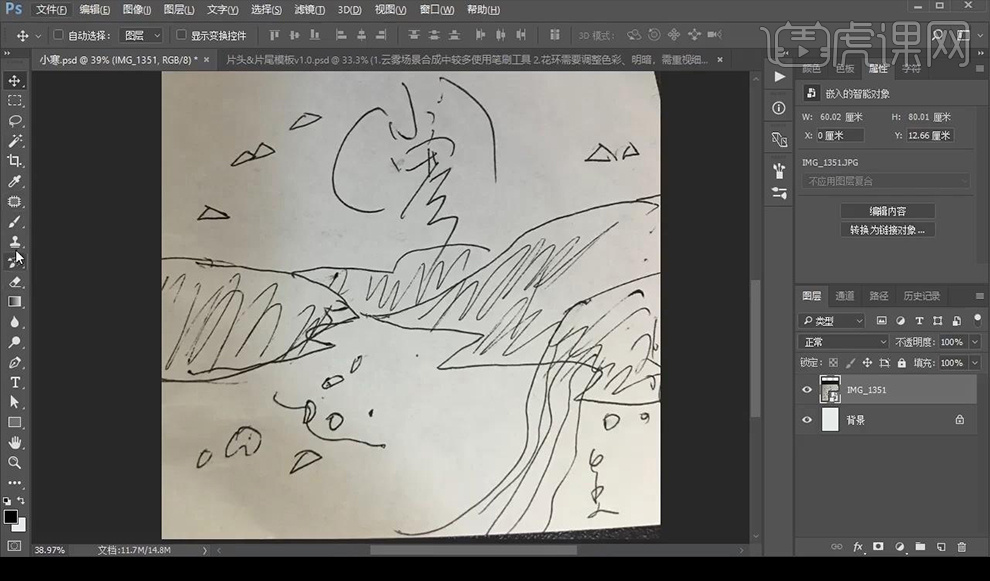
2.使用【钢笔工具】勾选出基本造型,填充黑色,新建图层,选中形状选区,使用笔刷进行涂抹。
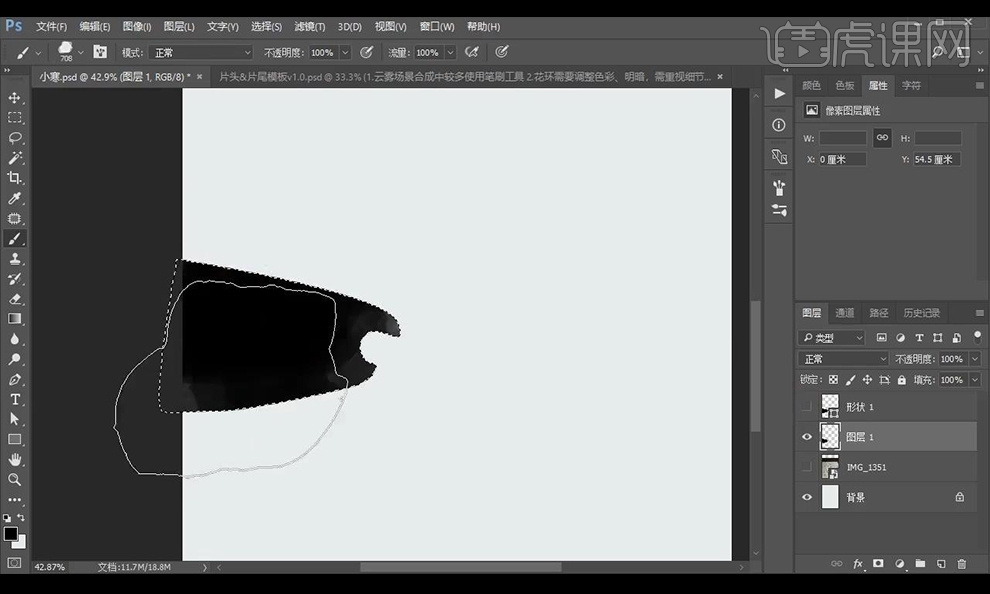
3.接下来继续使用【钢笔工具】进行抠选基本形状,拉出参考线。
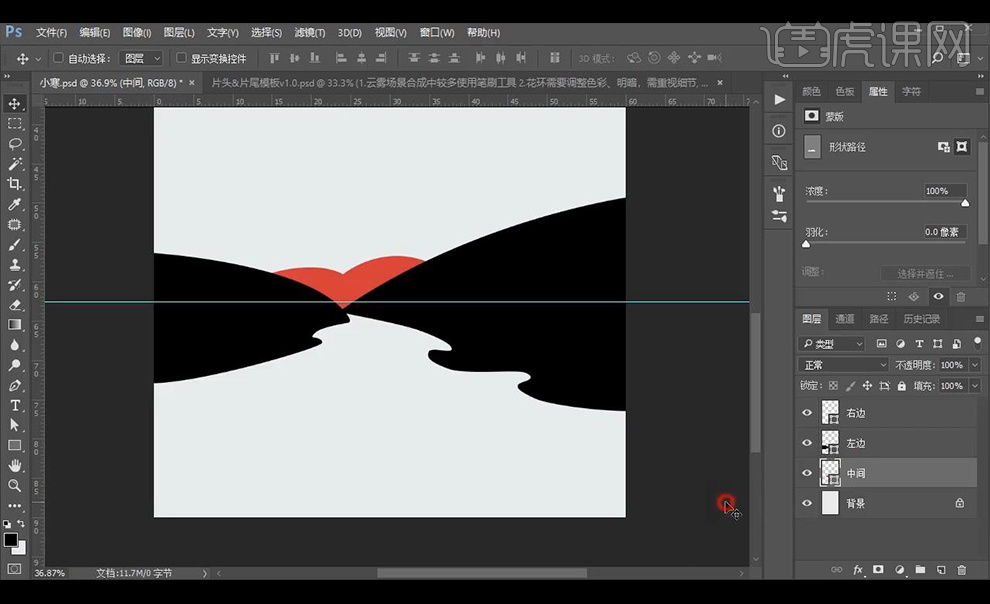
4.在左面山体形状填充白色,在上方进行新建图层,创建剪切蒙版,使用笔刷进行涂抹。
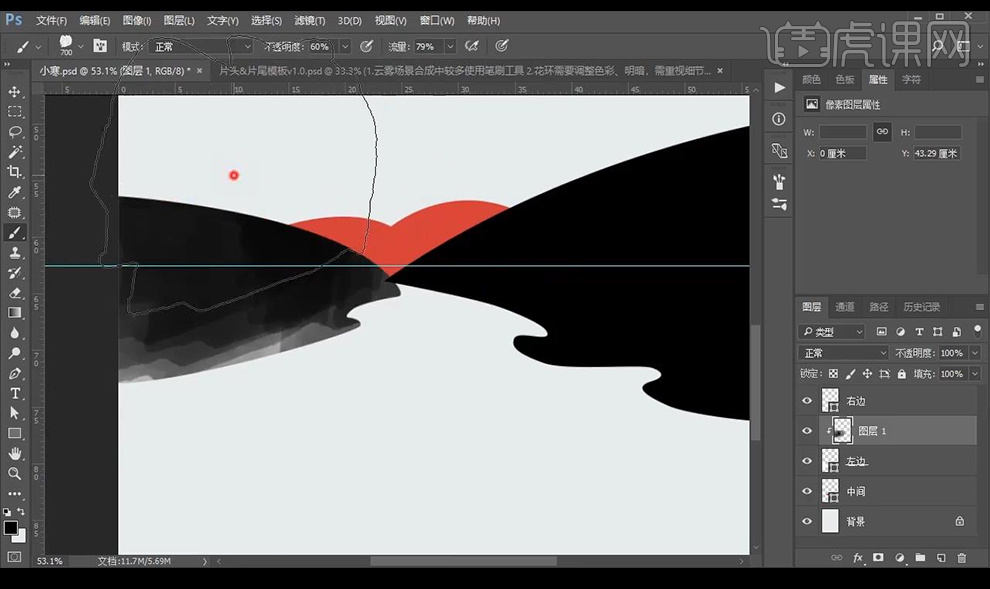
5.右面山体也是同样的方式制作出水墨效果。
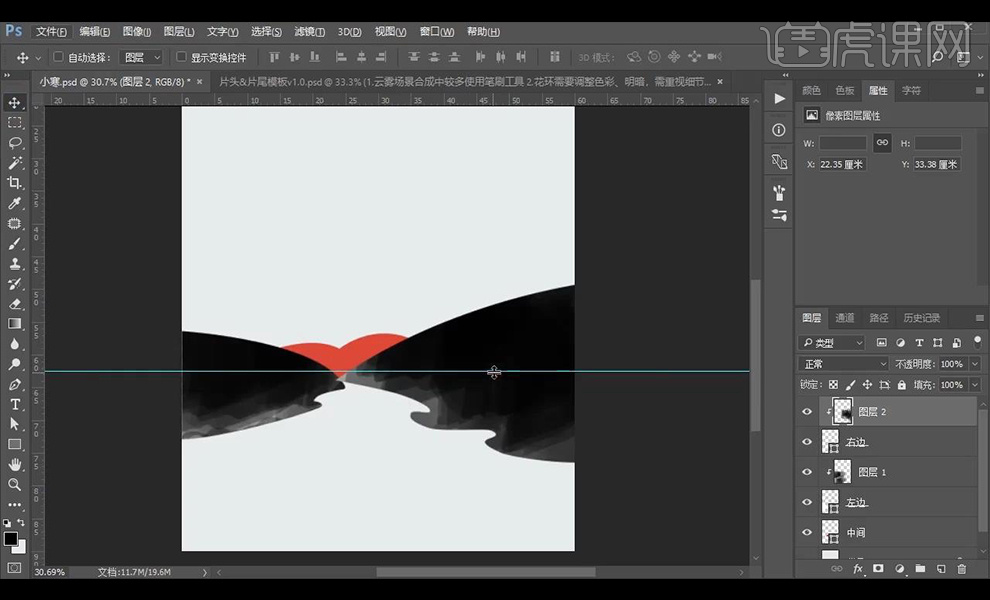
6.对中间的山体也进行相同处理。
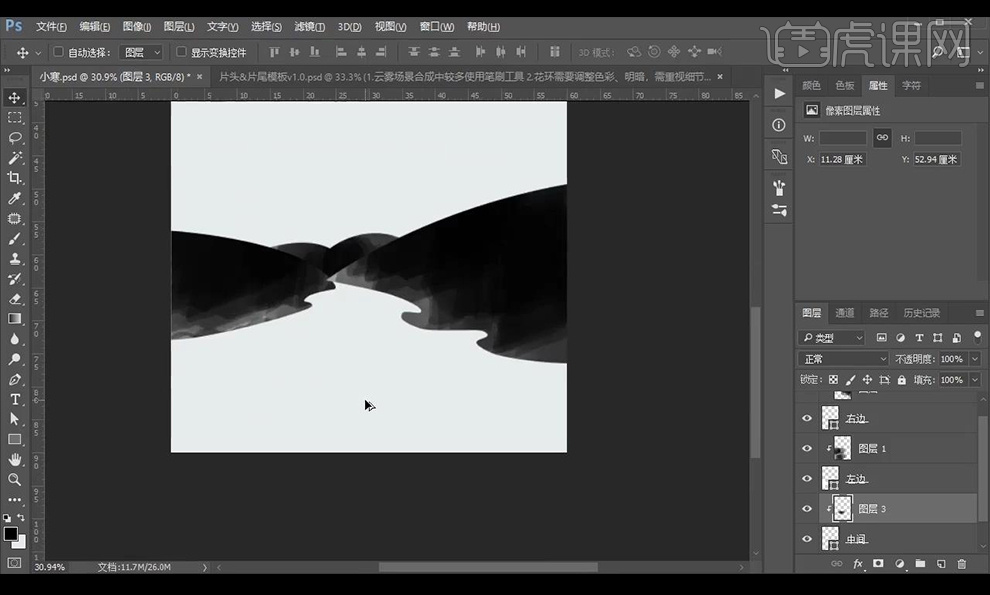
7.将山体分部分进行合并,选择【滤镜】-【杂色】-【添加杂色】调整如图所示。
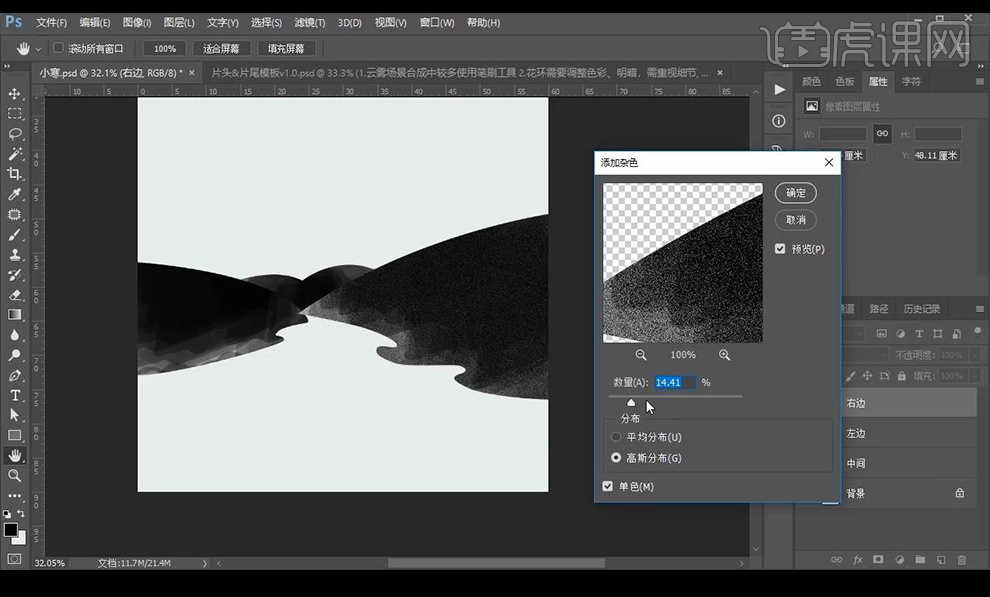
8.接下来使用【加深工具】【减淡工具】进行涂抹处理明暗关系。
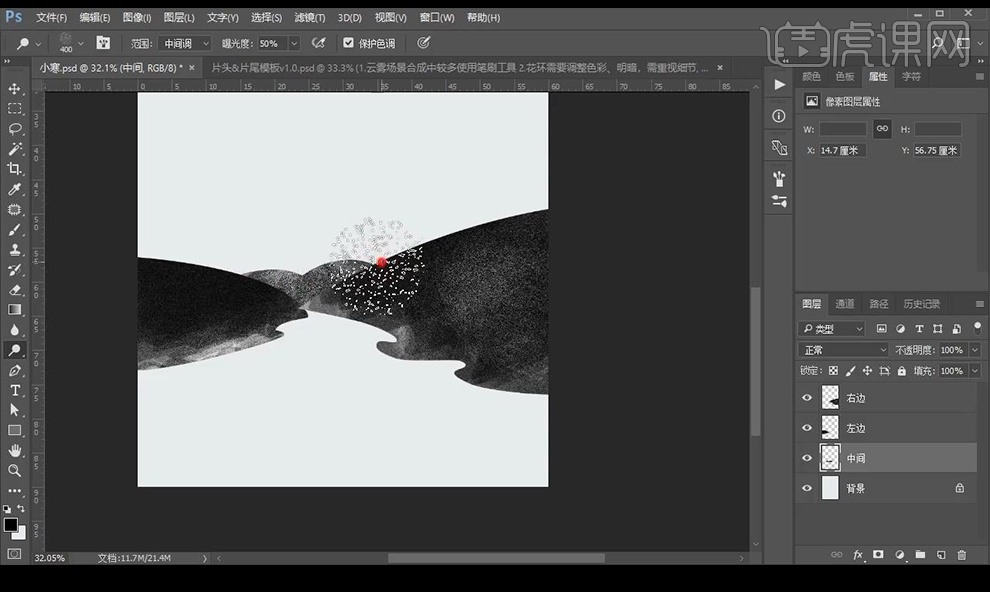
9.接下来在山体图层上新建图层创建剪切蒙版,使用【画笔工具】选择笔刷,青色,进行涂抹。
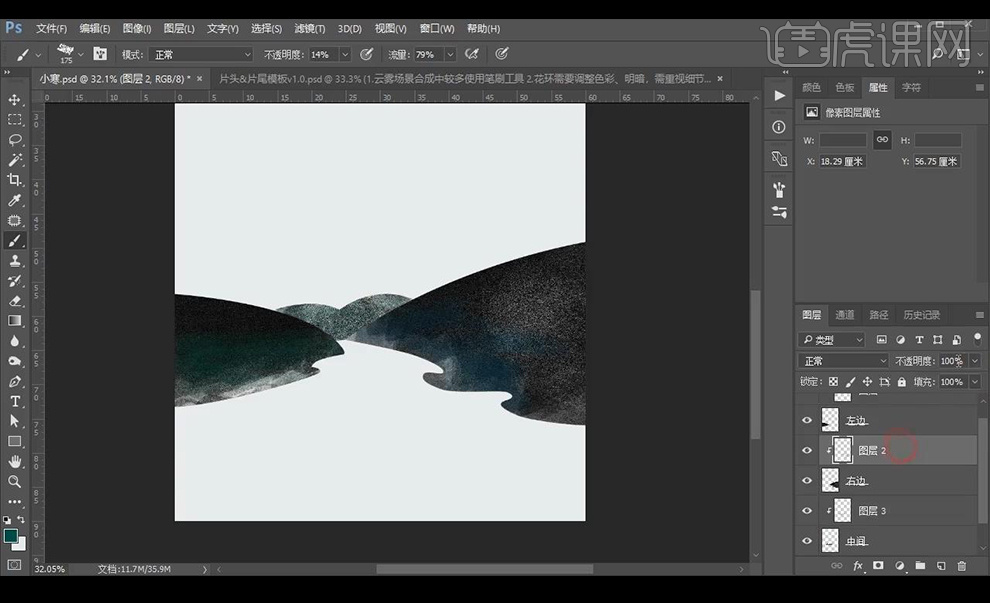
10.拖入提前绘制好的石头跟水流进行摆放效果如图所示。
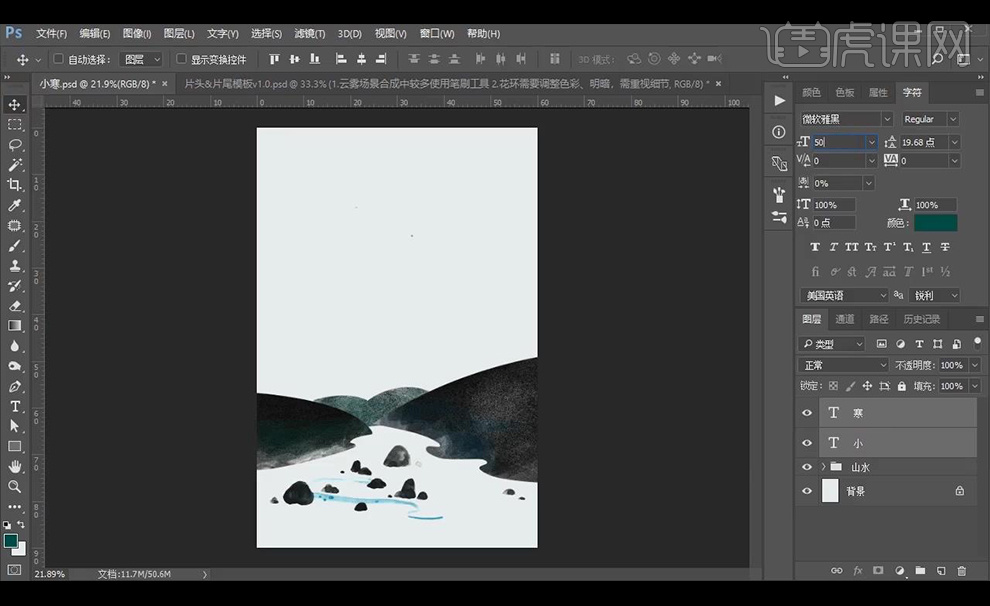
11.输入主文案,使用字体【禹卫书法行书简体】进行调整大小摆放。
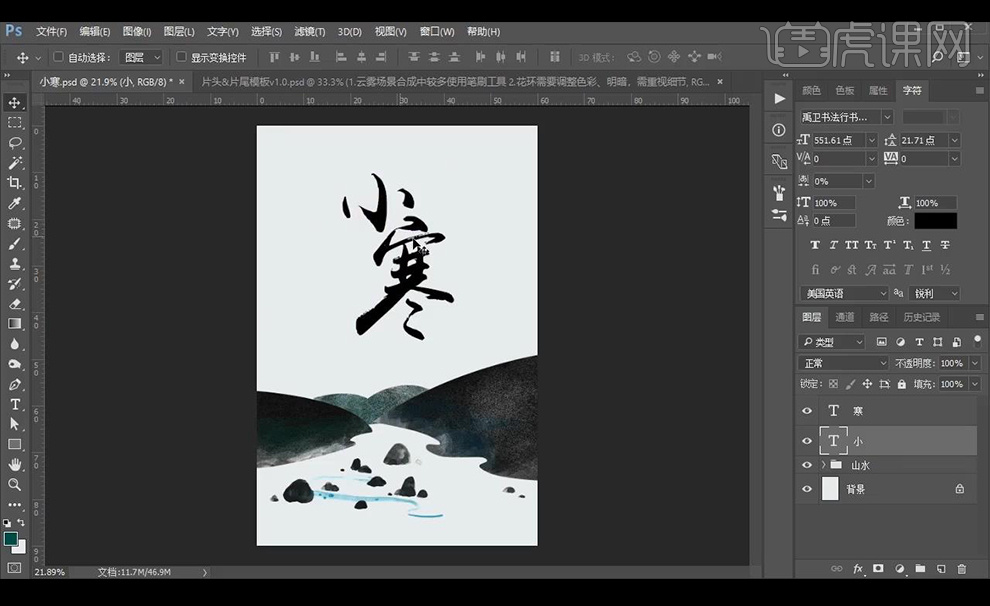
12.接下来使用笔触素材,进行调整摆放在文字上。
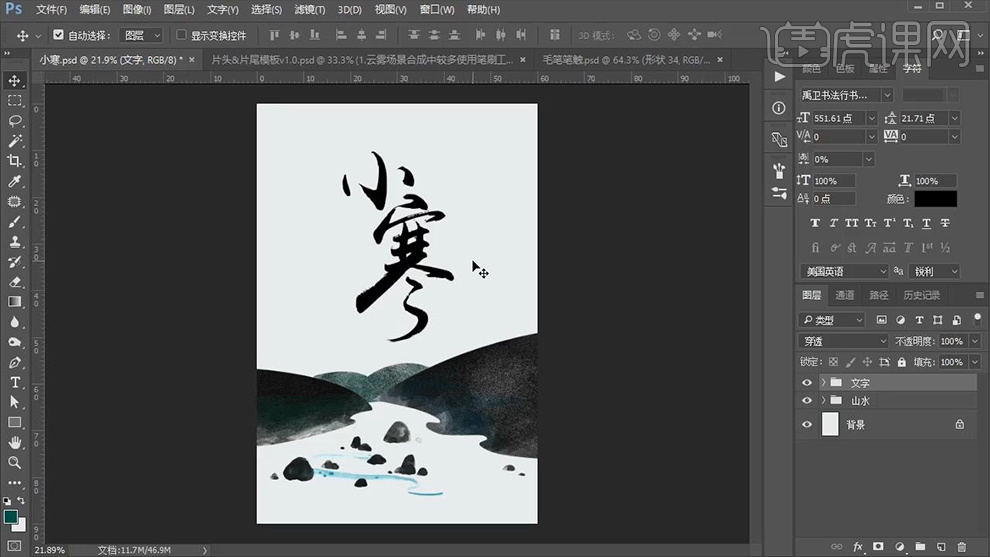
13.绘制椭圆,添加蒙版,使用画笔工具进行断线处理。
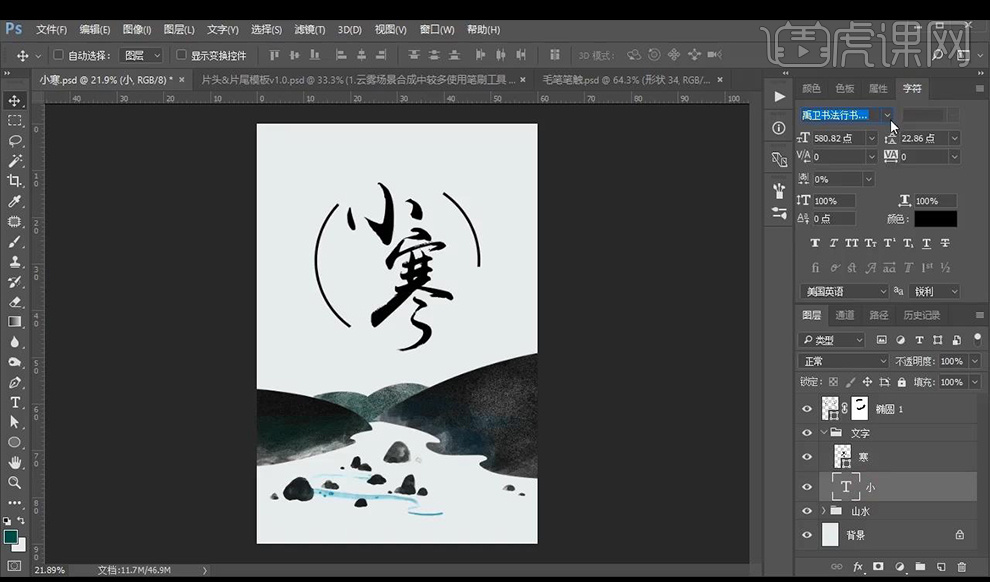
14.接下来绘制椭圆进行复制摆放,输入文案传统节气,字体使用【方正清刻本悦宋】。
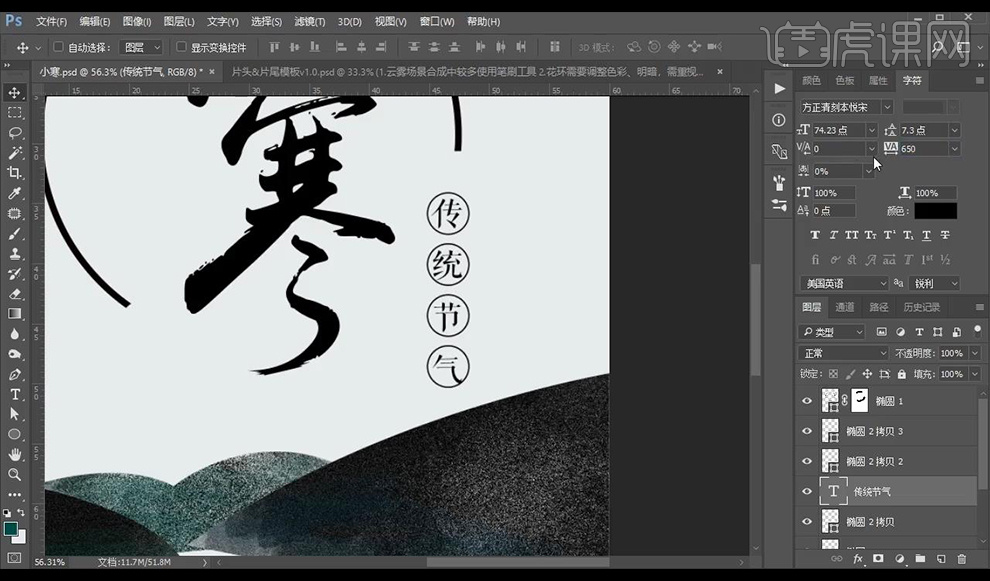
15.接下来在左上方绘制矩形文本框,输入辅助文案进行使用字体【汉仪全唐诗简】。
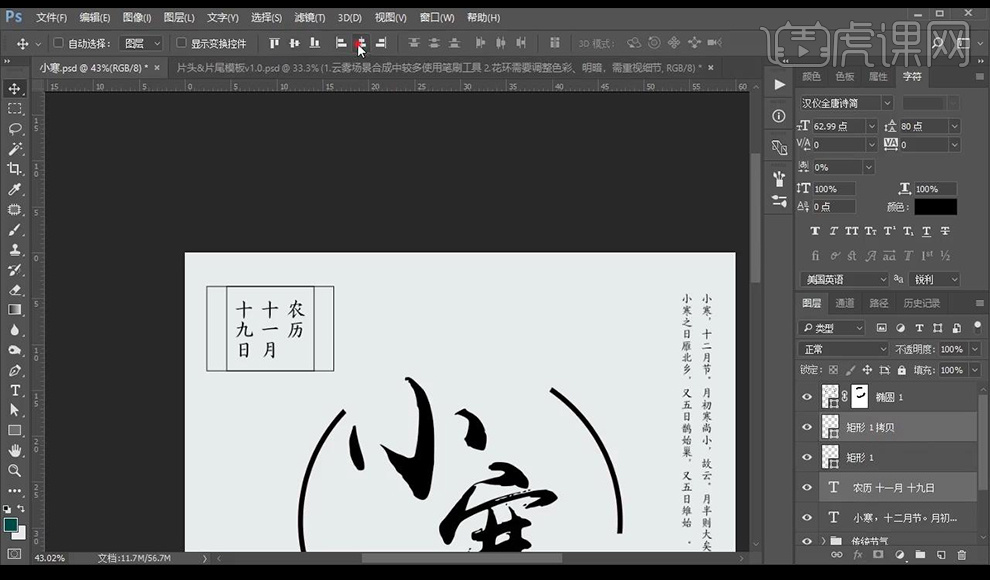
16.接下来使用【钢笔工具】绘制三角形,进行复制摆放,降低不透明度。
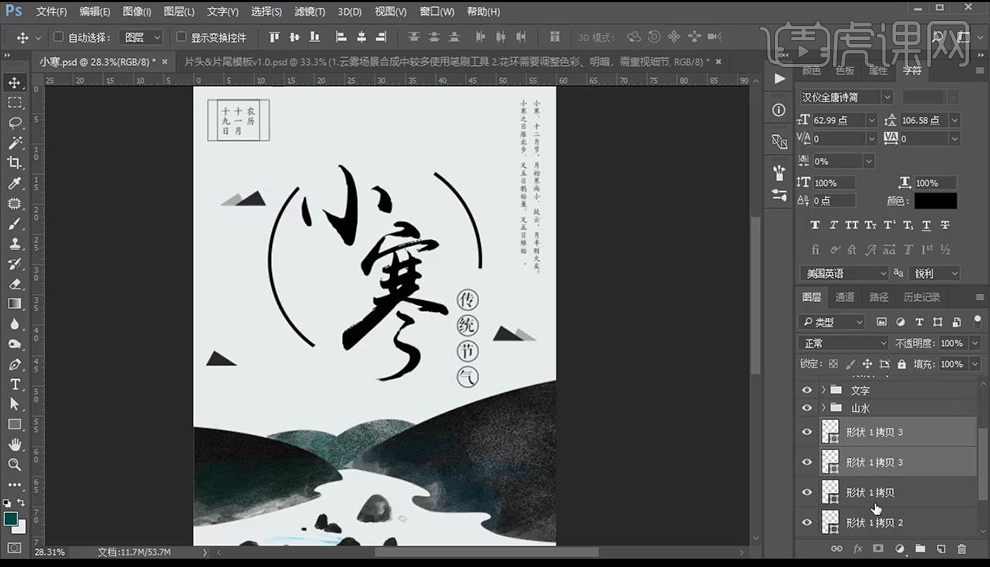
17.接下来绘制直线进行摆放,拖入装饰素材进行摆放。
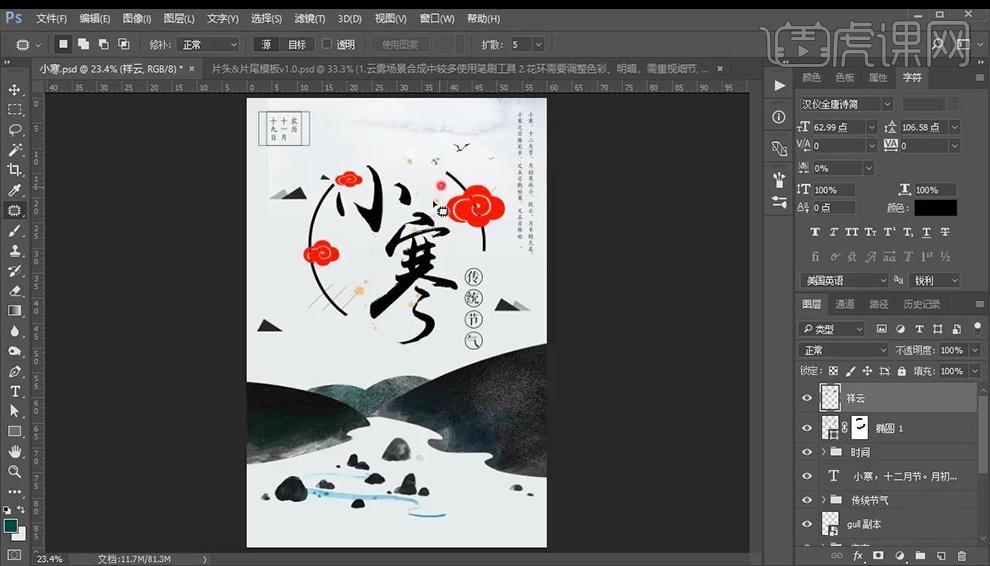
18.接下来使用【钢笔工具】进行绘制装饰素材,直接拖入绘制好的进行摆放。
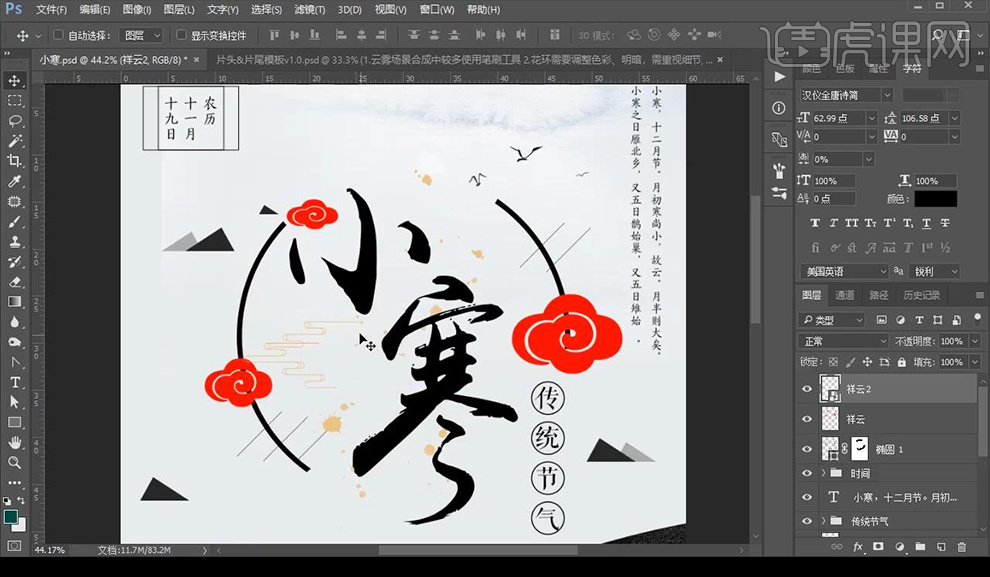
19.拖入我们制作的中式之美文案进行摆放。
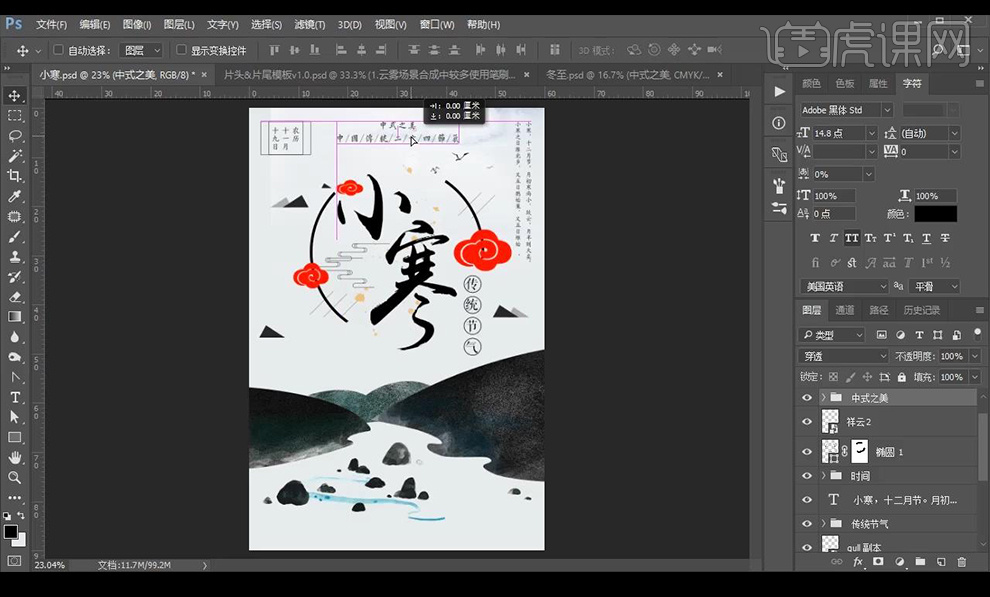
20.使用【AI】使用【钢笔工具】绘制S型,然后使用【直接选择工具】进行倒圆角处理,制作出祥云。
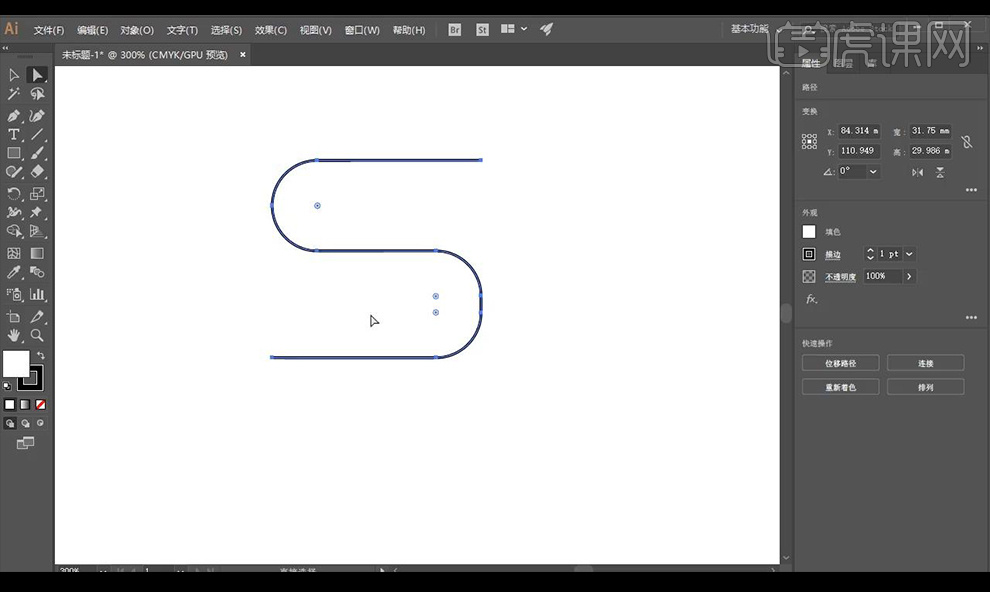
21.使用【钢笔工具】绘制线条,然后进行复制一层,进行调整【混合选项】。
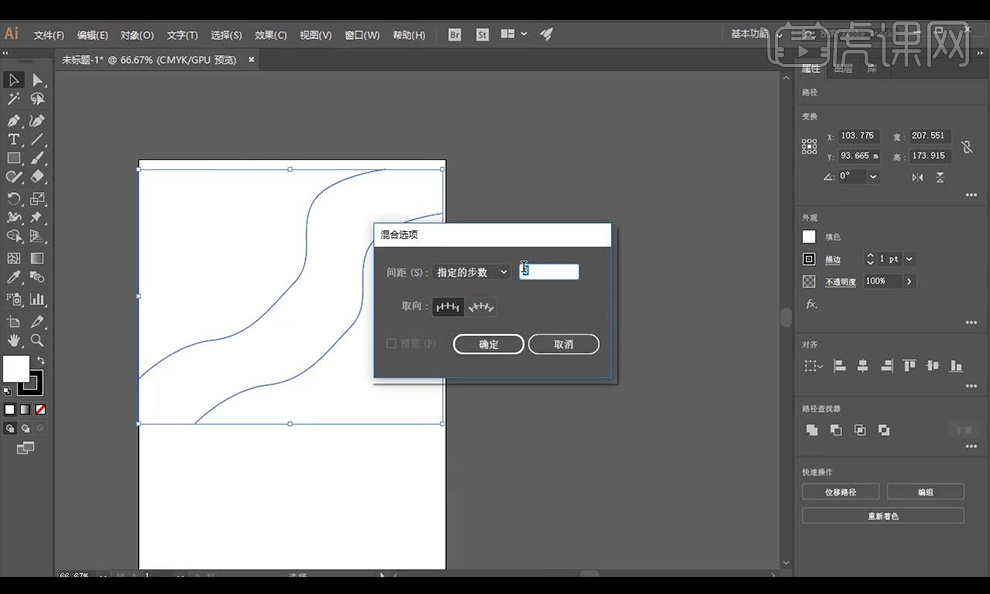
22.选中两条线段,点击【对象】-【混合】-【建立】。
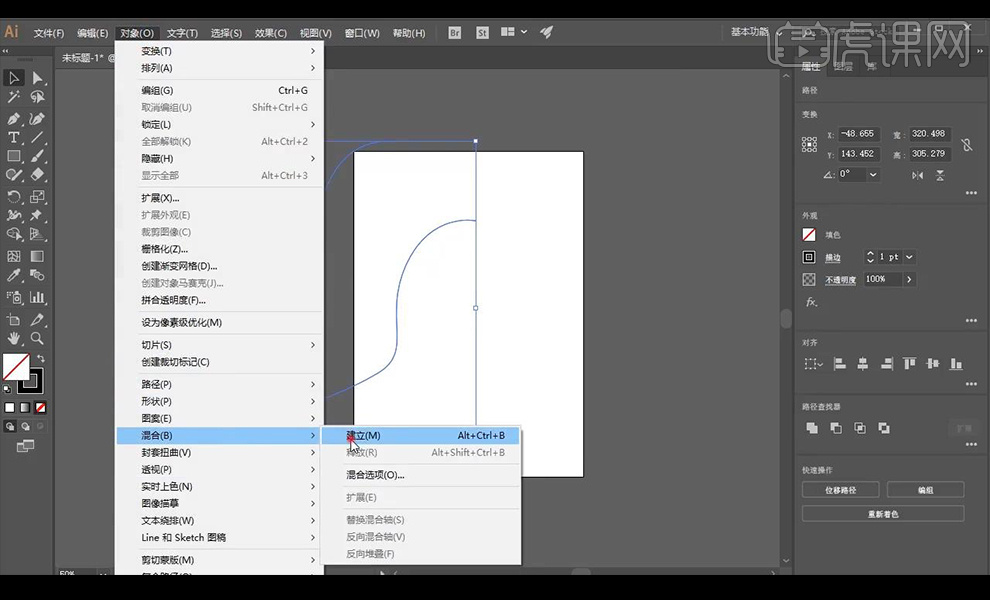
23.可以选择其中一个点进行调整锚点位置改变整体形状。
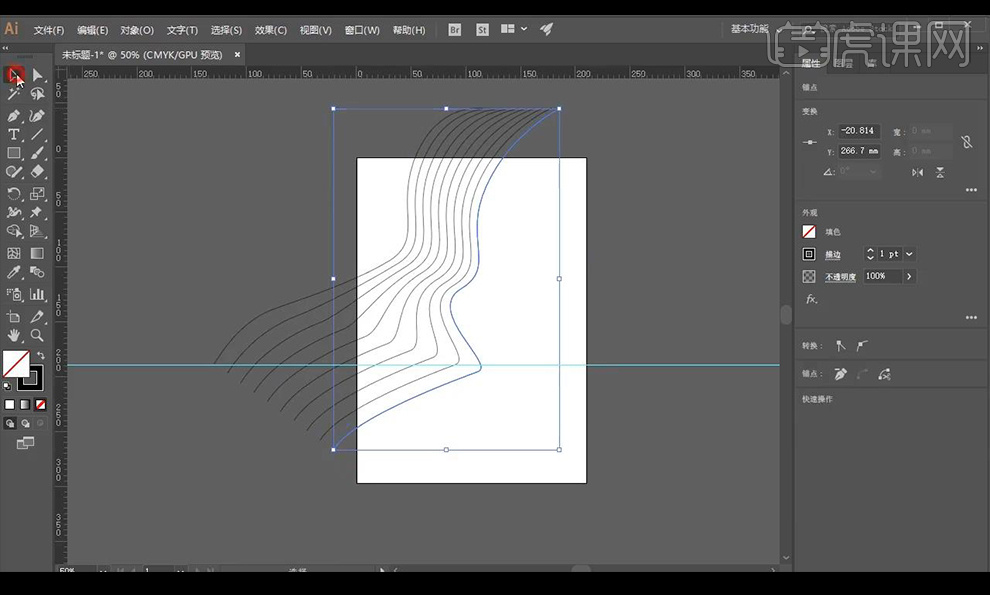
24.然后将制作好的复制到【PS】,找一个纸的背景放到后面。
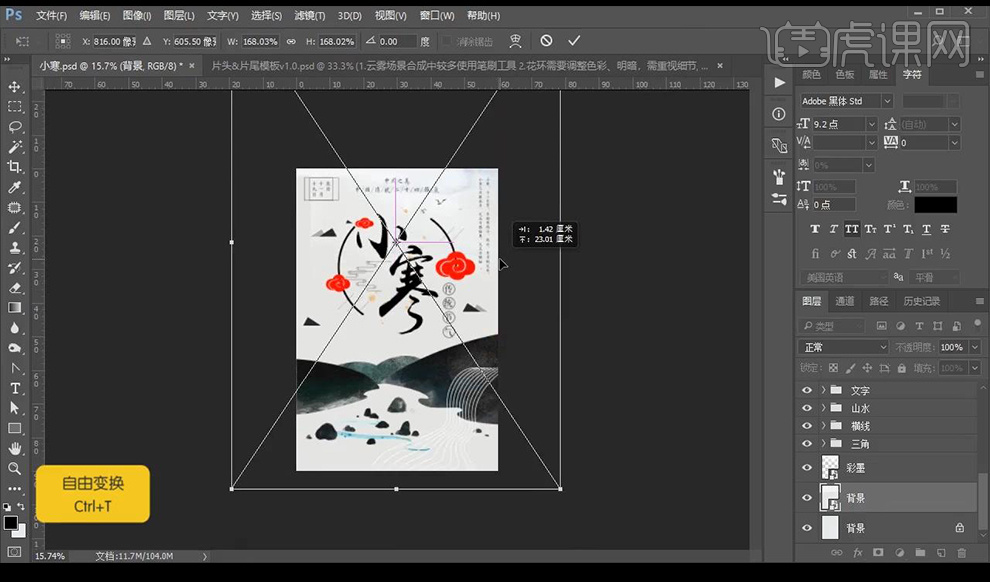
25.调整【色相饱和度】调整如图所示。
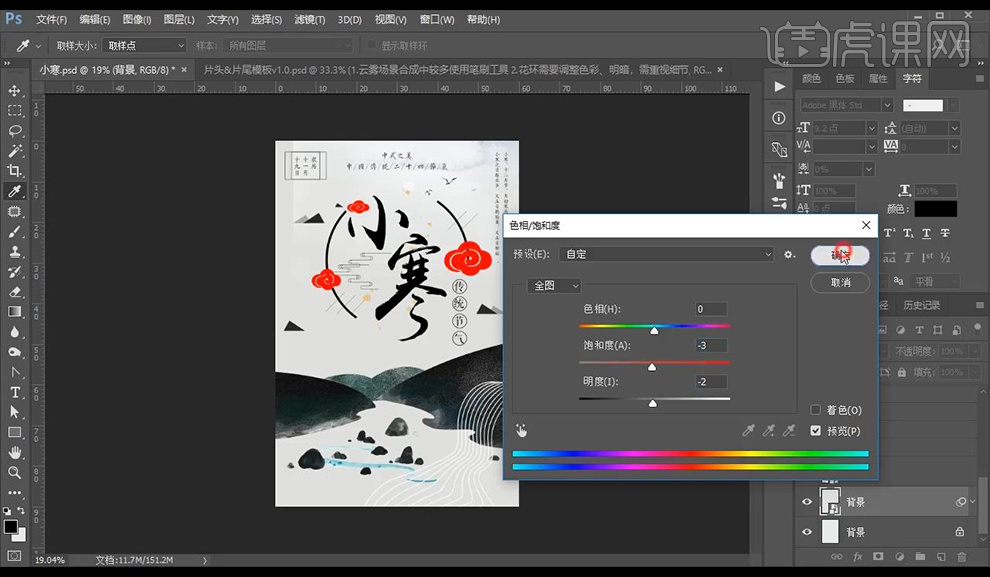
26.拖入水墨人素材进行摆放。
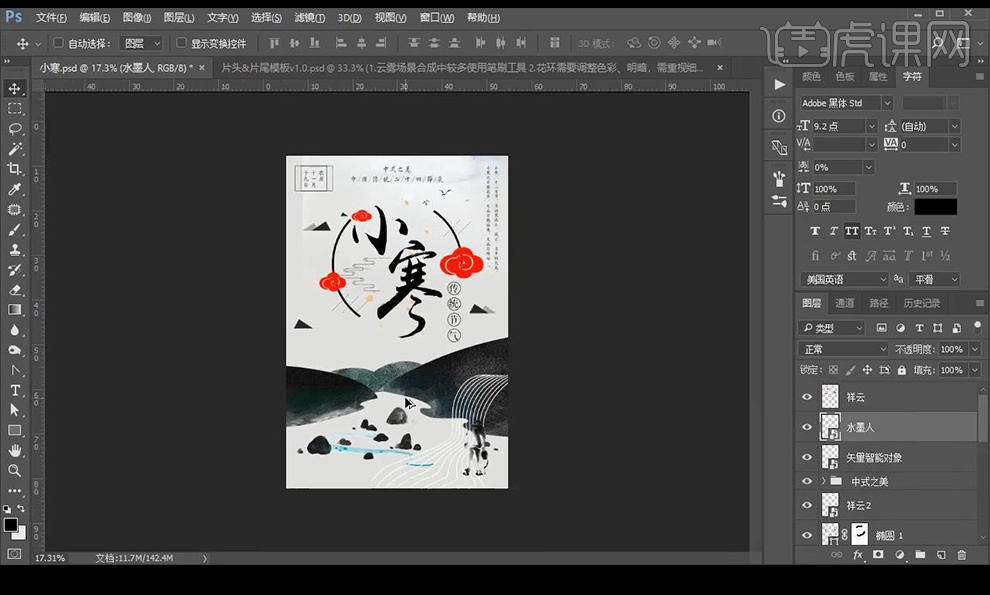
27.最终效果如图所示。






















